При съемке видео не всегда удается следить за расположением кадра, особенно с телефона, и снятые файлы могут оказаться перевернутыми не в ту сторону, куда надо.
Не стоит сразу расстраиваться и переснимать видео, ведь эту проблему можно исправить довольно легко.
Подбираем удобный софт для работы с видео
Среди множества программ, предназначенных для работы с видеофайлами, выделим, пожалуй, самый простой и многофункциональный софт – «ВидеоМОНТАЖ».
Программа ориентирована для манипуляций с видеофайлами всех возможных форматов.
Скачать ее можно на официальном сайте разработчика http://video-editor.su. Скачали? Приступим к редактированию!
Поворачиваем видео на 90 градусов с помощью «ВидеоМОНТАЖ»
«ВидеоМОНТАЖ» позволяет повернуть изображение видео на 90 градусов по часовой и против часовой стрелки.
Чтобы получить на выходе видеофайл, перевернутый в нужную вам сторону, достаточно пройти несколько простых шагов.
ШАГ 1. Заходим в программу «ВидеоМОНТАЖ» и нажимаем на раздел «Новый проект».
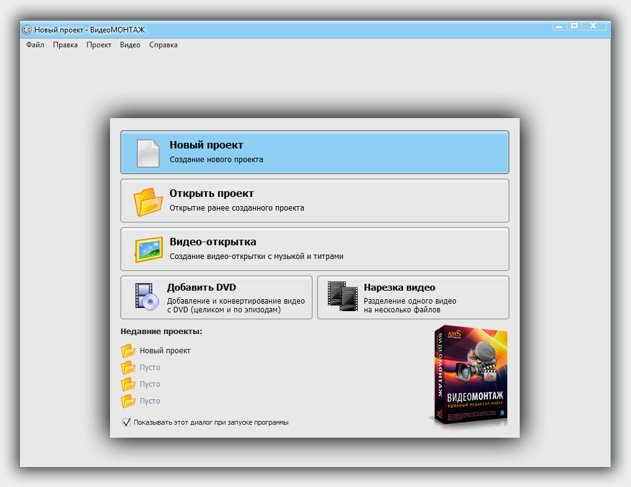
ШАГ 2. В открывшемся окне выбираем пропорции видео. Программа рекомендует остановиться на пункте «Широкоформатное видео», но можно ничего и не выбирать, и перейти к следующему шагу, нажав «Применить». В этом случае пропорции установятся автоматически.
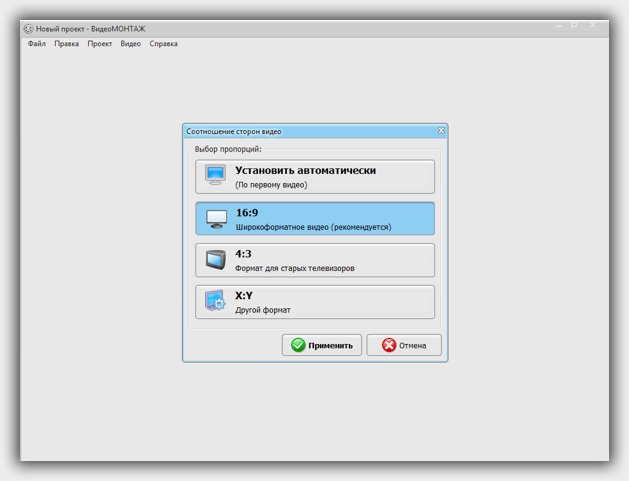
ШАГ 3. Приступаем непосредственно к повороту видео. Находим нужный файл в открывшемся окне и жмем «Добавить».
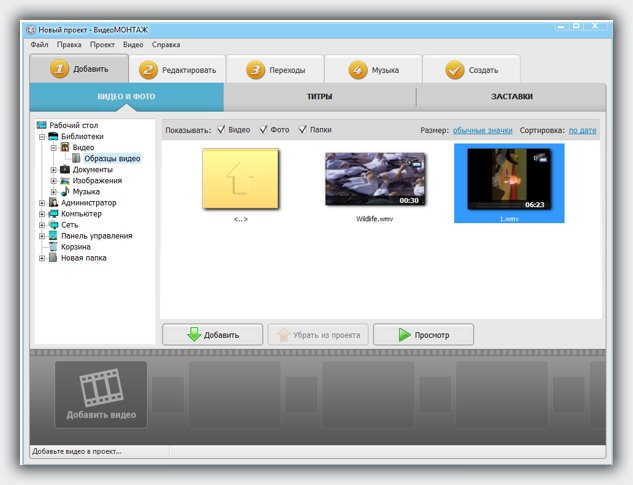
ШАГ 4. Наше видео уже загрузилось в программу, и теперь выбираем пункт «Редактировать».

ШАГ 5. Последнее действие открывает еще несколько разделов, среди которых выбираем «Эффекты».
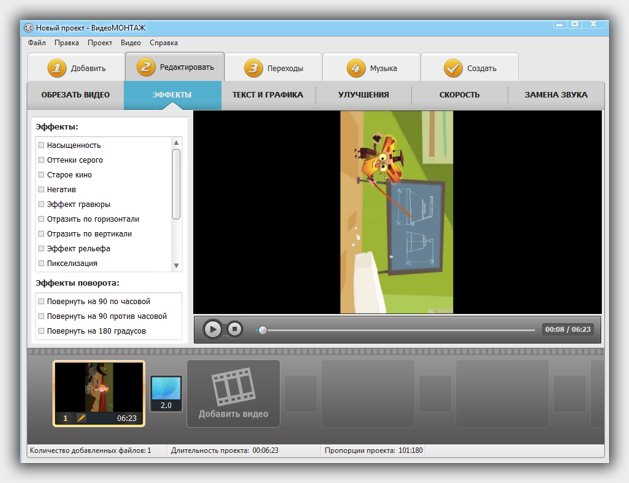
ШАГ 6. Теперь мы видим с левой стороны нужную нам функцию и можем повернуть видео на 90 градусов и сохранить его. Ставим галочку на подходящем для нас пункте: поворот «по часовой» или «против часовой» стрелки.
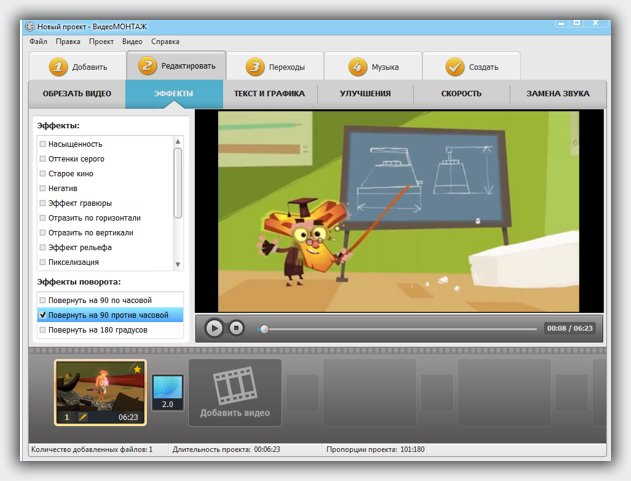
Остается только сохранить файл в нужном формате. Для этого:
ШАГ 7. Нажимаем на раздел «Создать».

ШАГ 8. Внимательно смотрим все открывшиеся пункты и выбираем тот, что нам подходит.
Для просмотра и последующего редактирования видео на ПК подойдут практически все форматы, но наиболее удобно воспроизводить файлы без сторонних программ в формате WMV. Его можно выбрать в последнем пункте окна «Создать видео в других форматах».
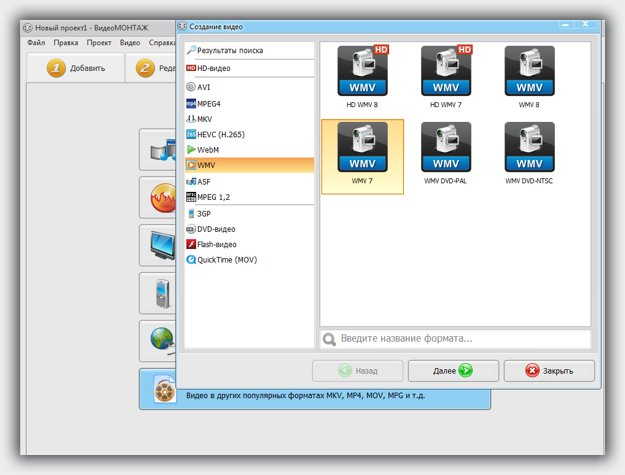
Если же нужен DVD-файл или AVI-видео, выбираем соответствующие разделы.
Для хранения и просмотра видео на смартфоне необходимо сохранить созданный файл в разделе «создать видео для устройств». Выбрав данный пункт, оказываемся в меню устройств, где нажимаем на нужный.

ШАГ 9. После того, как мы выбрали формат, жмем «далее», затем – «создать видео».
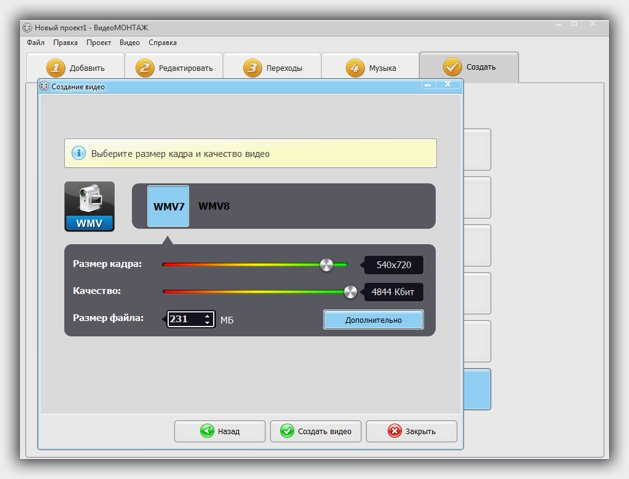
ШАГ 10. При желании переименовываем файл и сохраняем в нужном месте на компьютере – выбираем папку или рабочий стол и жмем «Сохранить».
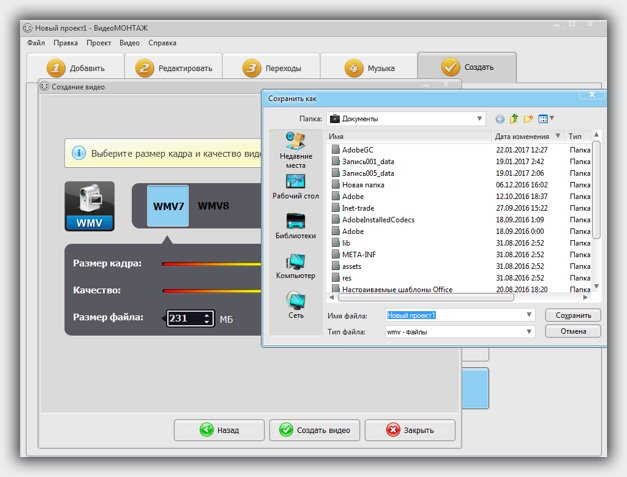
100 + возможностей программы ВидеоМОНТАЖ
Теперь вы знаете, как повернуть видео на 90 градусов, также вы можете воспользоваться и другими функциями «ВидеоМОНТАЖа», чтобы изменить параметры видео.
Так, в том же разделе, где мы поворачивали видео, кроме пункта «Эффекты поворота», присутствуют и просто «Эффекты», с помощью которых можно менять вид изображения в видео.
Применив эффекты «Насыщенность» или «Цветной шум», получим более четкое изображение, а эффекты «Негатив», «Гравюра», «Рельеф», «Спрей» кардинально меняют картинку.
Также здесь можно отразить видео по горизонтали или вертикали, затемнить или осветлить изображение.
Рядом с разделом «Эффекты» находится пункт «Обрезать видео», где можно создать новый файл, убрав ненужные его части.
Можно обрезать как начало или конец, так и вырезать середину или любую другую часть видео.
В разделе «текст и графика» можно сопроводить файл любым текстом, а функция «замена звука» поможет убрать собственный звук видео и вместо него добавить новый. Это может быть любой аудиофайл или музыка.
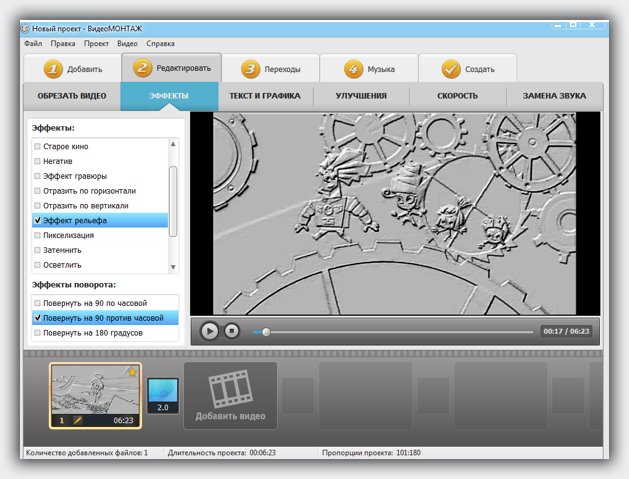
Вы можете прямо сейчас скачать «ВидеоМОНТАЖ» и приступить к созданию собственных интересных видеофильмов, соединяя несколько файлов, добавляя звуки, поворачивая кадры и меняя изображения.
Разработчик:
http://video-editor.su/
Операционка:
XP, Windows 7, 8, 10
Интерфейс:
русский
Лицензия: Trial
Спасибо. Благодаря Вам проблема была решена!
здорово, что есть такая программа. огромное спасибо.
После поворота в сохранённом видео кадр растянут по горизонтали. Безрезультатно устанавливал разные пропорции. Что не так?
Только по горизонтали или пропорции сохраняются?